Win10系统下网络总是自动掉线或断网如何解决
近日有win10系统用户到本站反馈说碰到这样一个情况,就是网络总是会自动掉线或断网,很是烦人,碰到这样的问题该如何解决呢?针对这个问题,小编就给大家分享一下Win10系统下网络总是自动掉线或断网的具体解决方法吧。
第一步、按下Win+X组合键,或者右键单击开始按钮图标,点击弹出菜单中的“设备管理器”;

第二步、在设备管理器窗口,然后在右边的窗口点开“网络适配器”,对着计算机网卡单击鼠标右键,点击选择菜单中的“属性”;
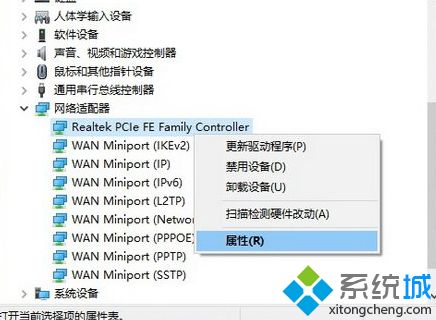
第三步、在弹出的网卡 属性对话框,点击切换到“高级”选项卡,然后在“属性”列表里面点击选中“WOL & Shutdown Link Speed”,点击右侧“值”后面的向下箭头,点击选择“10 Mbps First”,然后点击底部“确定”即可
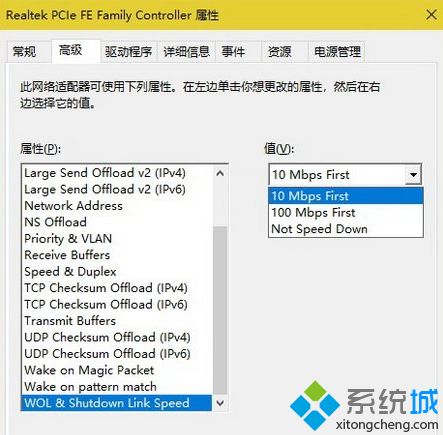
以上给大家介绍的就是Win10系统下网络总是自动掉线或断网的详细解决方法,希望以上教程内容可以帮助到大家。
我告诉你msdn版权声明:以上内容作者已申请原创保护,未经允许不得转载,侵权必究!授权事宜、对本内容有异议或投诉,敬请联系网站管理员,我们将尽快回复您,谢谢合作!










